
КАТЕГОРИИ:
Архитектура-(3434)Астрономия-(809)Биология-(7483)Биотехнологии-(1457)Военное дело-(14632)Высокие технологии-(1363)География-(913)Геология-(1438)Государство-(451)Демография-(1065)Дом-(47672)Журналистика и СМИ-(912)Изобретательство-(14524)Иностранные языки-(4268)Информатика-(17799)Искусство-(1338)История-(13644)Компьютеры-(11121)Косметика-(55)Кулинария-(373)Культура-(8427)Лингвистика-(374)Литература-(1642)Маркетинг-(23702)Математика-(16968)Машиностроение-(1700)Медицина-(12668)Менеджмент-(24684)Механика-(15423)Науковедение-(506)Образование-(11852)Охрана труда-(3308)Педагогика-(5571)Полиграфия-(1312)Политика-(7869)Право-(5454)Приборостроение-(1369)Программирование-(2801)Производство-(97182)Промышленность-(8706)Психология-(18388)Религия-(3217)Связь-(10668)Сельское хозяйство-(299)Социология-(6455)Спорт-(42831)Строительство-(4793)Торговля-(5050)Транспорт-(2929)Туризм-(1568)Физика-(3942)Философия-(17015)Финансы-(26596)Химия-(22929)Экология-(12095)Экономика-(9961)Электроника-(8441)Электротехника-(4623)Энергетика-(12629)Юриспруденция-(1492)Ядерная техника-(1748)
Основні відомості призначення та завантаження
|
|
|
|
Табличний редактор Microsoft Excel
Зміст матеріалу: Основні відомості, призначення та завантаження редактора. Файли даних. Структура типового вікна. Типи даних. Робота з файлами. Введення, редагування та опрацювання табличної інформації. Функції у формулах. Робота з клітинками та їх форматування. Виділення та редагування діапазону клітинок. Бази даних в Excel: створення списків, використання форм, фільтрів, сортування та пошук даних, використання команди Підсумки, зведені таблиці. Побудова та редагування діаграм. Вставка малюнків. Друкування листів.
Бухгалтер, економіст, інженер чи приватний підприємець повсякденно працює з інформацією, яка наведена у вигляді таблиць даних як текстового, так і числового типу. Для табличних розрахунків характерні порівнянопрості формули і великі обсяги даних. Якщо вихідних даних небагато і розрахунок за табличною формою є разовим, то можна використати мікрокалькулятор. Однак якщо подібні розрахунки є постійними чисупроводжуються великими обсягами даних, то працівник, який їх виконує, стає неуважним, втомлюється, і, як наслідок, робить помилки. Аналіз великої кількості даних, що пов'язані між собою складними залежностями, потребує надзвичайної ретельності та чималих затрат часу. Швидке створення, заповнення, оформлення та друкування таблиць у зручному вигляді, відшукання сум чи середніх значень чисел, розміщених у стовпцях або рядках таблиці, та складніший аналіз даних - це ті завдання, які найліпше вирішувати за допомогою табличного процесора.
Табличні процесори (інші терміни - електронні таблиці або табличні редактори) - незмінний атрибут програмного забезпечення персонального комп'ютера. Електронна таблиця є універсальним засобом для автоматизації розрахунків над табличними даними. Її створюють у пам'яті комп'ютера, потім її можна переглядати, змінювати, записувати на магнітний чи оптичний диск для зберігання, друкувати на принтері. На екрані дисплея електронна таблиця подається у вигляді матриці, що складається зі стовпців та рядків, на перетині яких утворені клітинки. Стовпці і рядки мають ідентифікатори: стовпець – назву, рядок - номер, тому кожну клітинку можна визначити єдиним способом. У клітинках розміщують такі типи даних: числа, тексти і математичні формули.
За допомогою табличних процесорів можна не тільки автоматизувати розрахунки, а й ефективно проаналізувати їхні можливі варіанти. Змінюючи значення одних даних, можна спостерігати за змінами інших, що залежать від них. Такі розрахунки виконуються швидко і без помилок, надаючи користувачу за лічені хвилини велику кількість варіантів розв'язання задачі. Усе це дає підстави вважати електронну таблицю обов'язковим елементом інженерної, управлінської й наукової діяльності.
Можливості Excel набагато більші, ніж розуміють під терміном табличний процесор. Опрацювання тексту, статистичний аналіз та прогнозування, ділова графіка, керування базами даних - програма настільки потужна, що у багатьох випадках перевершує спеціалізовані програми - текстові редактори чи системи керування базами даних.
Поряд із такими простими завданнями, як підготовка числових, текстових та змішаних таблиць, оформлення найрізноманітніших бланків, наведення результатів у формі ділової графіки, за допомогою Excel вирішують набагато складніші проблеми. Наприклад, використовуючи цю програму, на підприємстві можна розраховувати податки і заробітну плату, вести облік кадрів і витрат, планувати виробництво та керувати збутом. А потужні математичні та інженерні функції Excel дають змогу розв'язувати багато задач у галузі природничих та технічних наук.
Для запуску програми Ехсеl слід виконати команду Пуск/Программы/Місrosoft Office/ Місrosoft Ехсеl, після чого на екрані з’явиться вікно редактора Ехсеl.
Вікно містить ряд типових елементів (див.мал 1)
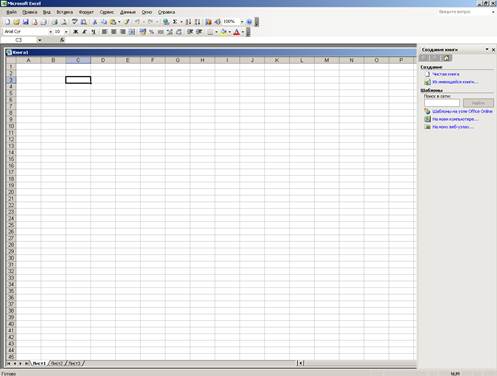
мал.1
Рядок заголовка містить назву програми “Місrosoft Ехсеl”. Крайня ліва кнопка є кнопкою виклику управляючого меню. Праворуч розміщені відповідно кнопка згортання, розгортання/відновлення та закриття вікна.
Рядок меню розміщується під рядком заголовка і включає такі пункти:
Файл — робота з файлами книг (створення, збереження, відкриття файлів, друкування файлів книг); Правка — редагування книг; Вид — перегляд та зміна вигляду книг; Вставка — вставка у аркуші книг малюнків, діаграм та ін.; Формат — форматування книг (встановлення параметрів, форматів таблиць); Сервис — сервісні функції (встановлення параметрів настройки Ехсеl); Данные — робота з базами даних; Окно — робота з вікнами книг; Справка — виклик довідкової інформації.
Кожний пункт меню має вертикальне підменю. Відкрити меню зручніше за допомогою миші, встановивши курсор на потрібному пункті меню і натиснувши ліву кнопку.
При виборі пункту підменю в нижньому рядку екрана роз’яснюється його призначення в рядку стану.
Слід зазначити, що назви деяких пунктів підменю мають сірий колір. Це означає, що такі пункти в даний момент недоступні.
Виконання більшості основних команд можна ініціювати, окрім вибору в рядку меню,ще двома способами: натисканням на відповідну кнопку панелі інструментів або комбінацією "гарячих" клавіш. Можна використовувати також команди контекстного меню, яке відкривається після натискання на праву кнопку мишкиі містить переважно найуживаніші команди (див.мал.2).
 мал.2
мал.2
Користувач має змогу відмінити останню введену команду, виконавши команду Правка/Отменить.
|
|
|
|
|
Дата добавления: 2014-11-28; Просмотров: 490; Нарушение авторских прав?; Мы поможем в написании вашей работы!